[caption id="" align="aligncenter" width="480" caption="Memilih Latar Belakang Tulisan"]
Agar tulisan yang dibuat dapat terlihat semua, perkecil area tampilan pada layar dengan melakukan klik "Tampilan ->> Zum" lakukan pengaturan yang sesuai agar jangkauan pandang pada tulisan terlihat semua, dalam contoh menggunakan ukuran variabel 24%
[caption id="" align="aligncenter" width="480" caption="Pengaturan Tampilan"]
Agar garis (bingkai sel) pada halaman tidak terlihat, sembunyikan garis tersebut dengan melakukan klik "Perkakas ->> Opsi ->> LibreOffice Calc ->> Bantuan visual ->> Garis kisi-kisi ->> Sembunyi" kemudian klik "Oke"
[caption id="" align="alignnone" width="640" caption="Menyembunyikan garis"]
Buat tulisan lainnya pada halaman dibawah halaman pertama (bila perlu) seperti cara di atas tadi, maka hasilnya akan seperti pada gambar dibawah ini:
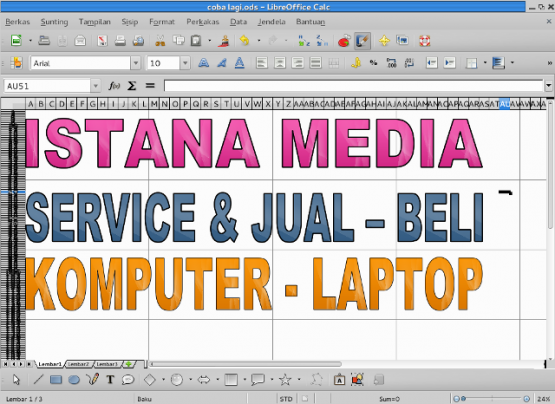
Sumber: Contoh Tulisan yang saya buat (Iklan terselubung)
Terakhir silakan cetak tulisan yang baru saja dibuat tadi dengan mesin cetak yang Anda miliki, selain untuk melakukan pencetakan pada tulisan yang panjang, cara diatas bisa juga untuk mencetak gambar yang berukuran besar dengan cara memasukkan gambar tersebut ke halaman kerja LibreOffice Calc, cara tersebut saya gunakan beberapa tahun yang lalu pada saat masih buka usaha cetak sablon terutama untuk membuat master tulisan pada spanduk atau papan nama.
Demikian tutorial sederhana yang dapat saya tulis, jika ada yang masih kurang jelas silakan langsung tanyakan dengan menulis komentar pada bagian kolom komentar yang tersedia
-
Index:
Halaman: Page Mendatar: Landscape Tajuk: Header Kaki: Footer Unduh: Download Tampilan: View Zum: Zoom - Artikel Terkait: Lokakarya LibreOffice di UNNES yang Seru Source: Istana Media Go Open Source














